本文将讨论如何最佳地将SU(SketchUp)模型导入到3D软件中进行渲染。SketchUp是一款功能强大且易于使用的建模软件,广泛应用于建筑设计、室内设计、景观设计等领域。然而,尽管SketchUp可以创建出色的模型,但其渲染功能相对较弱。因此,将SU模型导入到专业的3D渲染软件中进行渲染是提升渲染效果的关键。

选择合适的3D渲染软件
在将SU模型导入3D后渲染之前,首先需要选择合适的3D渲染软件。市面上有许多专业的渲染软件,如V-Ray、Lumion、Enscape等,它们提供了丰富的渲染功能和高质量的渲染效果。选择合适的软件取决于个人的需求和预算。一些软件可能更适合静态渲染,而另一些软件则适用于动态渲染,比如漫游和虚拟现实效果。因此,仔细研究和比较不同的渲染软件,以找到最适合自己的软件。
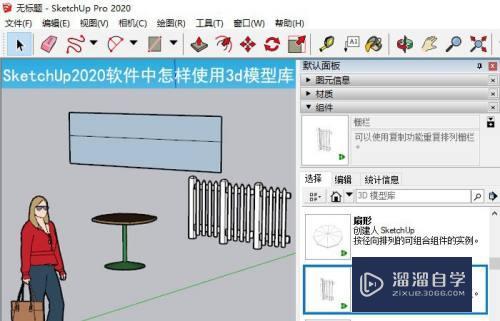
导出SU模型
在将SU模型导入到3D渲染软件之前,需要将模型导出为适合渲染软件的格式。大多数3D渲染软件支持常见的文件格式,如.obj、.fbx和.dwg。在导出模型时,可以选择导出整个模型或者选择性导出。选择性导出仅导出需要渲染的部分,可以减小文件大小和提高渲染效率。同时,还要确保导出模型的材质和纹理也能正确导出,并能够在渲染软件中正确显示。
设置渲染参数
在将SU模型导入到3D渲染软件后,需要设置渲染参数以实现期望的渲染效果。渲染参数包括光照、材质、纹理、环境和相机设置等。光照是渲染中最重要的因素之一,影响着物体的明暗和阴影效果。可以通过添加光源、调整光源的颜色、强度和方向等来控制光照效果。材质和纹理决定了物体表面的外观和质感,可以通过添加材质和纹理映射来实现细节效果。环境设置可以调整渲染场景的背景和周围环境,比如添加天空、地面和背景图像。相机设置可以调整渲染视角和焦距等参数,以获得不同角度和透视效果。
优化渲染效果
为了获得最佳的渲染效果,需要对渲染参数进行调整和优化。首先,可以通过增加光源数量和改变光源位置来改善光照效果。同时,还可以调整材质和纹理的参数,如反射率、折射率和透明度,以获得更真实的外观。此外,调整环境设置和相机设置也可以改善渲染效果。例如,添加适当的背景图像可以增加渲染场景的真实感,而调整渲染视角和焦距可以改变渲染图像的透视效果。
渲染与后期处理
在设置好渲染参数后,可以开始渲染SU模型了。渲染过程可能需要一定的时间,具体取决于模型的复杂性和渲染软件的性能。一旦渲染完成,可以将渲染图像保存为高质量的图像格式,如JPEG、PNG或TIFF。渲染后的图像可能还需要进行后期处理,以进一步改善渲染效果。后期处理工具可以用来调整亮度、对比度、色彩和锐度等参数,以获得最终的渲染效果。
总结
将SU模型导入到3D后渲染的最佳方法是选择合适的3D渲染软件,导出模型为适合的文件格式,设置渲染参数,优化渲染效果,并进行渲染和后期处理。通过正确使用这些方法,可以大大提升渲染效果,使SU模型在3D渲染中展现出更加逼真和精美的效果。
转载请注明来源本文地址:https://www.tuituisoft/blog/16817.html